Jak zaimportować zakładki do Chrome z przeglądarki Firefox
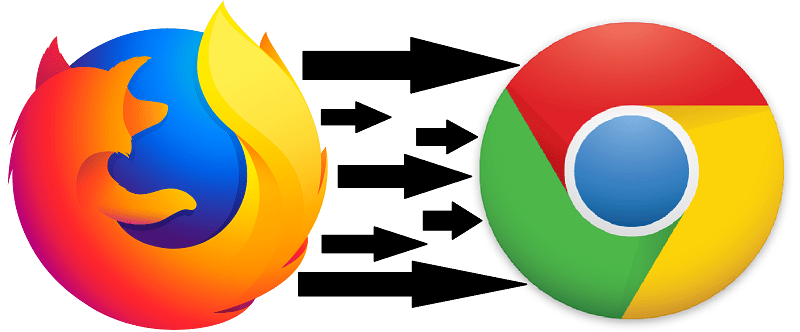
W większości przypadków Internet 2020 roku zepsuł użytkownikom wybór. Istnieje wiele korporacji konkurujących w celu zaspokojenia potrzeb klienta, niezależnie od tego, czy użytkownik potrzebuje adresu e-mail, procesora płatności, katalogu sklepu z komiksami lub platformy do oglądania swojego ulubionego streamera. Zasada ta dotyczy także aplikacji, z których korzysta użytkownik w celu uzyskania dostępu do Internetu - istnieją własne przeglądarki MS Bing i Edge to doskonałe przeglądarki. Mozilla Firefox jest również realną opcją, obok Chrome, Opery i wielu innych - naprawdę istnieje mnóstwo opcji do wyboru. W związku z tym nie jest zaskoczeniem, że czasami użytkownicy chcą migrować z jednej przeglądarki do drugiej - na przykład z Firefoxa do Chrome.
Co dla większości użytkowników jest szczerze mówiąc kłopotliwe. Tracisz wszystkie swoje zakładki, zapisane hasła i wszystko, i ostatecznie musisz wykopać wiele przydatnych zasobów do zakładek. Istnieje jednak szybki i łatwy sposób na migrację z, powiedzmy, Firefox do Chrome bez marnowania czasu na przywracanie wszystkich zakładek od zera. Oto jak to robisz.
Jak eksportować zakładki z Mozilla Firefox
- Otwórz Firefox.
- Kliknij przycisk „Zakładki” na pasku narzędzi.
- Kliknij ikonę, która wygląda jak zestaw książek na półce i wybierz „Zakładki”.
- Wybierz „Pokaż wszystkie zakładki” u dołu do końca.
- Wybierz „Wszystkie zakładki”. Wybierz „Importuj i wykonaj kopię zapasową”, a następnie wybierz „Eksportuj zakładki do HTML” z wyskakującej listy.
- Spowoduje to wyświetlenie okna dialogowego „Eksportuj plik zakładek”. Wpisz nazwę pliku HTML w polu „Nazwa pliku” i wybierz lokalizację, w której plik ma zostać zapisany.
- Kliknij „Zapisz”.
Jak importować zakładki z przeglądarki Firefox do Chrome
- Otwórz Google Chrome . Kliknij ikonę w prawym górnym rogu okna Chrome.
- Kliknij „Zakładki”.
- Z wyskakującego menu wybierz „Menedżer zakładek”.
- Kliknij ikonę koła zębatego w prawym górnym rogu okna i wybierz „Importuj zakładki”.
- Wybierz plik HTML wyeksportowany z przeglądarki Firefox i kliknij „Otwórz”.





